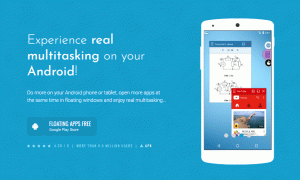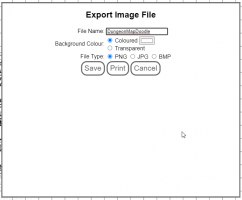Как завершить работу Windows 8
Рейтинги редактора:
Пользовательский рейтинг:
[Общий: 0 Средний: 0]
Вот краткое руководство, которое объясняет как выключить Windows 8.
Мы опубликовали несколько статей о Windows 8, в том числе скачать виндовс 8, и как установить Windows 8 на VMWare. Прежде чем мы перейдем к некоторым нишевым функциям Windows 8, мы решили опубликовать несколько статей, посвященных общему удобству использования Windows 8. Итак, вот первый, который объясняет, как выключить Windows 8.
Работа с новейшим внешним видом Windows 8 кажется прекрасной мечтой, но она превращается в кошмар, когда вы пытаетесь выключить систему. И вопрос на миллион долларов – где кнопка выключения? Большинство новых пользователей не знают, как завершить работу Windows 8.
Действительно, очень сложно найти кнопку выключения пользователю, впервые использующему Windows 8. Итак, в этой статье я собираюсь раскрыть несколько способов, с помощью которых вы можете легко найти затвор. кнопку «вниз» и безопасно выключите систему, чтобы вам не приходилось нажимать кнопку питания на вашем компьютере. Процессор.
В более ранних версиях Windows можно было легко получить доступ к кнопке выключения из меню «Пуск» Windows, но поскольку Windows 8 специально оптимизирована для планшетов, пользователям которых обычно не требуется частое выключение или перезагрузка, новое меню «Пуск» Metro содержит только параметры блокировки и выхода из системы. Окна.
Выключить Windows 8 можно двумя способами:
1. Используйте Alt+F4 на рабочем столе. Выберите подходящую опцию из выпадающего меню.
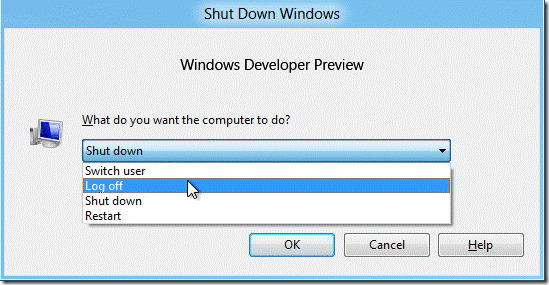
2. Наведите указатель мыши на левый нижний угол экрана, и вы увидите меню «Пуск». В меню «Пуск» выберите «Настройки». Меню настроек открывается в развернутом виде с различными настройками, такими как питание, уведомления и т. д.

Нажмите кнопку питания и выберите «Выключить». Windows 8 выключится через несколько секунд.
Это два способа выключения Windows 8, которые мне удалось найти. Дайте мне знать, если вы знаете какой-либо другой способ.
Конечно, выключение становится намного проще, если вы используете Меню «Пуск» Windows 7 в Windows 8.